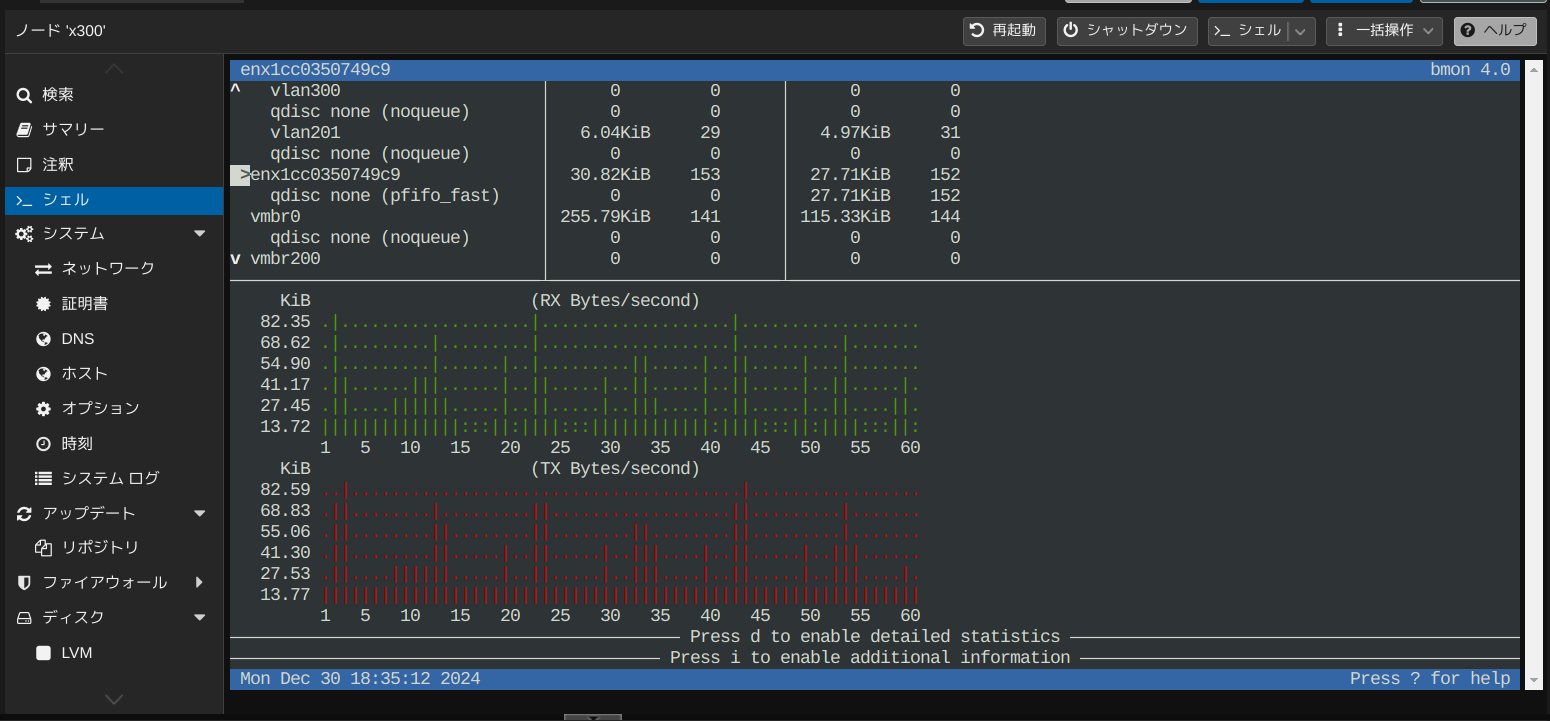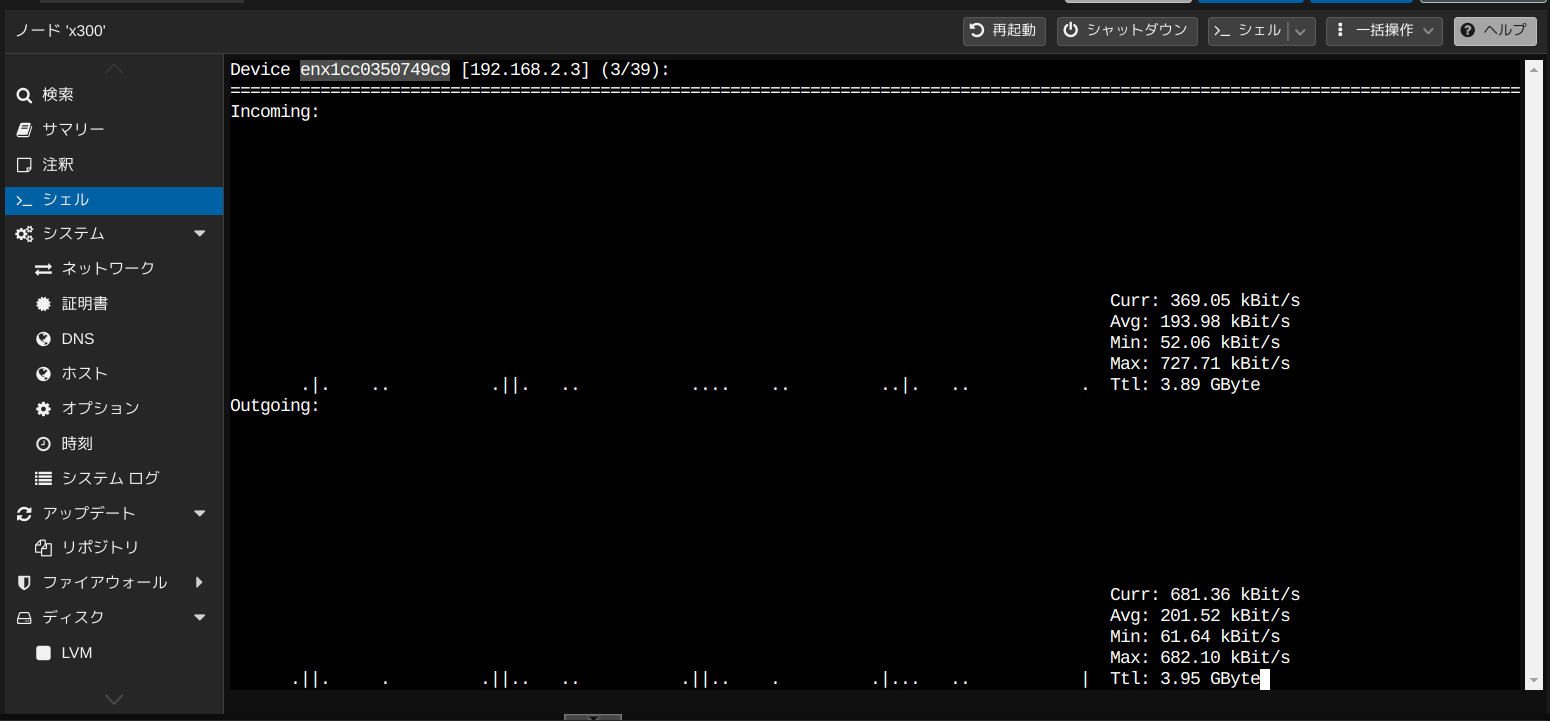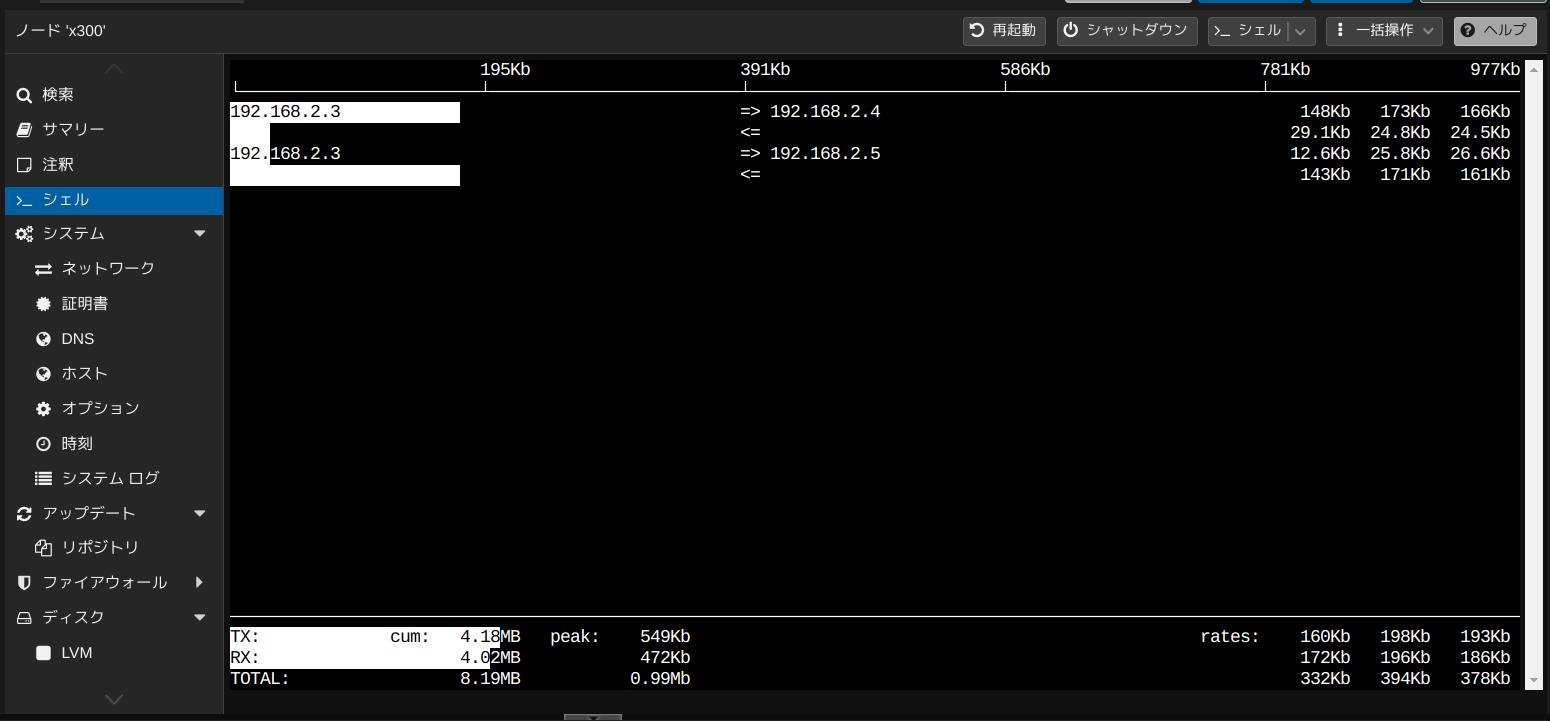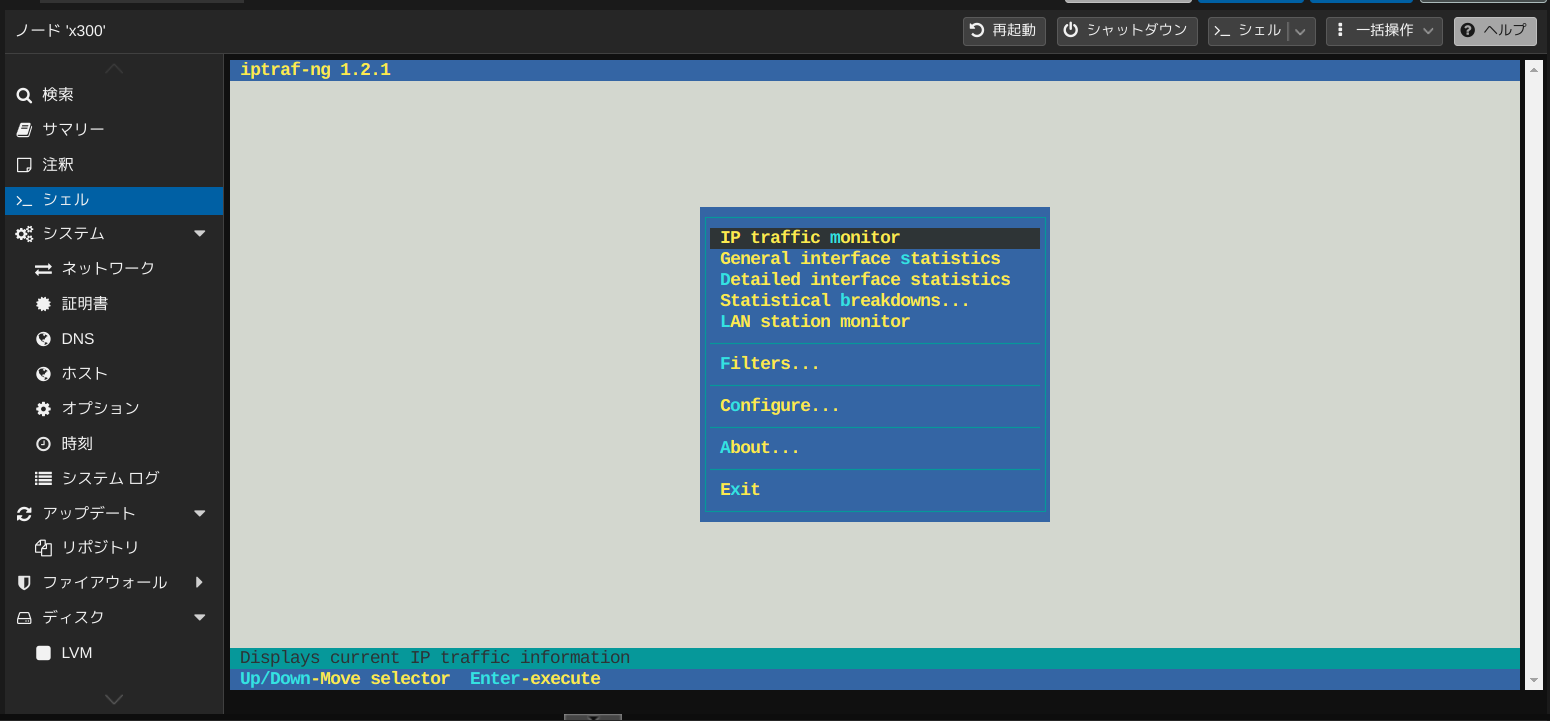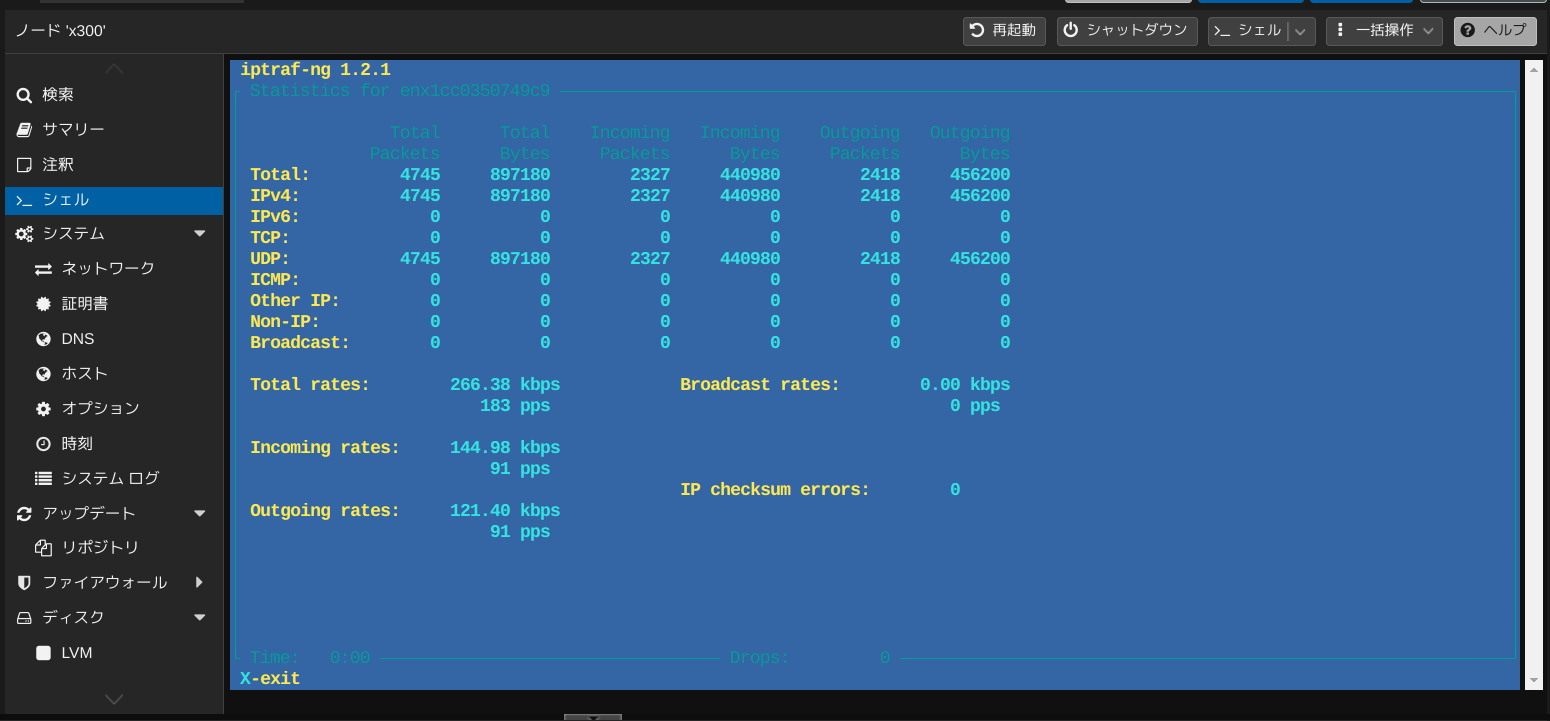Proxmox の Web 管理画面のノードのサマリーに表示されるネットワーク転送量グラフは、最初から存在するネットデバイスのグラフになる。分離したクラスターネットワークの転送量は少ないハズだが、じゃあ実際のところどうなんだということで調べてみた。
最初は Proxmox に外部のメトリックサーバーを利用できる設定があるから Grafana で表示させてみた。
確かにクラスターの様子が一目瞭然の結構派手な Web 画面が表示できた。
が、自分が知りたい USB LAN アダプターのクラスターネットデバイス enx1cc0350749c9 のデータを表示させるにはそれなりにカスタマイズしないとダメ。とりあえず後回しにして、PVE 管理画面のノードのシェルから CUI、TUI で表示できるコマンドを Gemini で探してみた。
業界の中の人なら当たり前に使用しているようなツールかと思うけど、改めてメモを残してみた。
説明文はほぼ Gemini からそのまま貼り付けただけ。画像は管理画面のシェルで実行した様子。
1. bmon
特徴:
帯域幅の監視に特化したツールで、様々な出力オプションがあります。
インストール:
Debian/Ubuntu系: sudo apt-get install bmon
Fedora/CentOS/RHEL系: sudo yum install bmon または sudo dnf install bmon
使い方:
bmonで起動します。
イメージ画像:
2. nload
特徴:
リアルタイムにネットワークトラフィックを表示するシンプルなツールです。受信と送信の帯域幅をグラフで視覚的に確認できます。
インストール:
Debian/Ubuntu系: sudo apt-get install nload
Fedora/CentOS/RHEL系: sudo yum install nload または sudo dnf install nload
使い方:
ターミナルでnloadと入力するだけで起動します。矢印キーでインターフェースを選択できます。また、複数のインターフェースがある場合は、nload <インターフェース名>(例: nload eth0)で特定のインターフェースを指定できます。
イメージ画像
3. iftop
特徴:
ネットワークトラフィックをソースと宛先のホストごとに表示します。どのホストとの間でどれくらいの通信が行われているかを把握するのに役立ちます。
インストール:
Debian/Ubuntu系: sudo apt-get install iftop
Fedora/CentOS/RHEL系: sudo yum install iftop または sudo dnf install iftop
使い方:
sudo iftop -i インターフェース で起動します。特権(root)が必要な場合があります。
※インターフェースの選択は tab キーで補完できる。
※起動後、h キーで help の表示、非表示を選択できる。
イメージ画像
4. iptraf-ng
特徴:
より詳細なネットワーク統計情報を提供するツールです。インターフェースごとのトラフィック量、プロトコルごとのトラフィック量、TCP/UDP接続の詳細などを確認できます。
インストール:
Debian/Ubuntu系: sudo apt-get install iptraf-ng
Fedora/CentOS/RHEL系: sudo yum install iptraf-ng または sudo dnf install iptraf-ng
使い方:
sudo iptraf-ngで起動します。メニュー形式のインターフェースで操作します。
イメージ画像
終わりに
流石にどれもいい感じで、クラスターネットワークの様子が良くわかる。
他にも ping と traceroute を併せた mtr はノード間の遅延の様子が解りやすく確認できるなど色々奥が深いなぁ。
Grafana ダッシュボードの修正は何れまたということで。